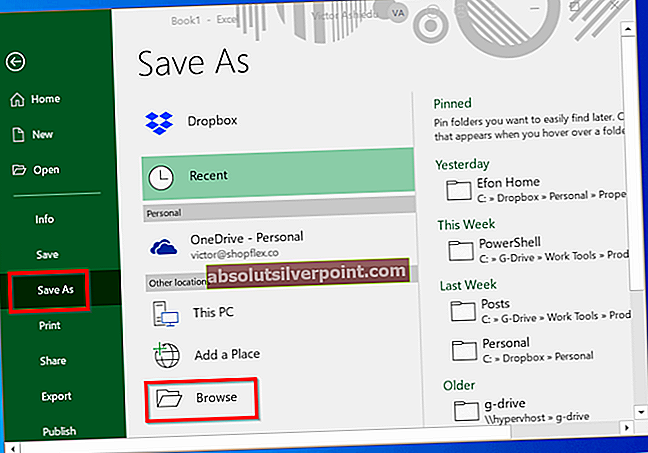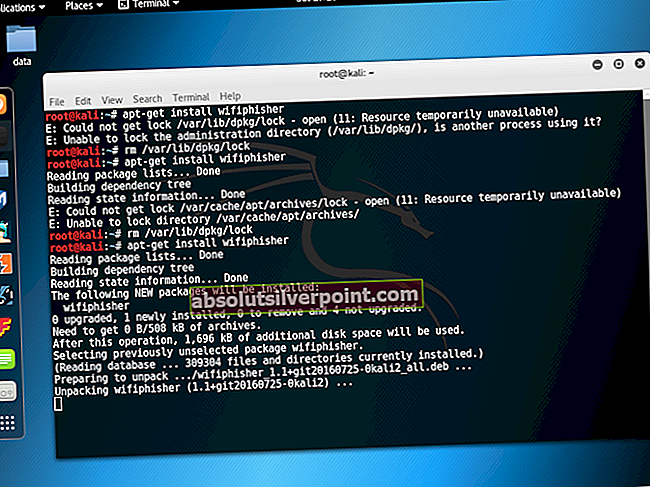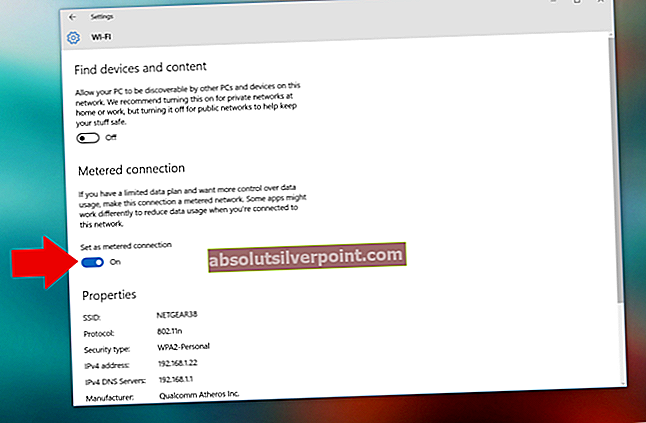Σχεδόν όλοι γνωρίζουν την κοινή χρήση hotspot σε συσκευές Android - τη δημιουργία ενός δικτύου WiFi στο τηλέφωνό σας που μοιράζεται το δικό σας σύνδεση δεδομένων με άλλες συσκευές. Είναι αδύνατο να ενεργοποιήσετε το Wi-Fi και το Mobile Hotspot μαζί στο 99% των τηλεφώνων Android, στην περιέργεια των ανθρώπων που το Google ρωτούν καθημερινά.
Τι γίνεται όμως αν θέλετε να μοιραστείτε ένα προϋπάρχον δίκτυο WiFi στο οποίο είναι ήδη συνδεδεμένο το Android σας; Για παράδειγμα, εάν το τηλέφωνό σας Android μπορεί να λάβει σήμα WiFi που δεν μπορεί να εντοπίσει ο αδύναμος προσαρμογέας USB του υπολογιστή σας; Όχι, δεν μιλάω για σύνδεση USB - σήμερα θα σας δείξω μια μέθοδο bonafide για να μετατρέψετε τη συσκευή σας Android σε επαναλήπτη WiFi, να μοιράζεστε ένα δίκτυο WiFi που βασίζεται σε δρομολογητή με άλλες συσκευές.
Μέθοδος 1: FQRouter2
Αυτή η μέθοδος πιθανότατα θα λειτουργήσει μόνο στο 2% των σύγχρονων συσκευών, αλλά αξίζει τον κόπο αν είστε ένας από τους λίγους τυχερούς. Το FQRouter2 δεν έχει ενημερωθεί σε λίγα χρόνια και αναπτύχθηκε για παλαιότερες συσκευές Android, γύρω από την εποχή του KitKat. Στην πραγματικότητα, αναπτύχθηκε για να παρακάμψει τα τείχη προστασίας της κινεζικής κυβέρνησης, έτσι ώστε οι Κινέζοι netizens να μπορούν να παρακολουθούν βίντεο Youtube κ.λπ., μέσω του ενσωματωμένου VPN του.
Το σύγχρονο πρόβλημα είναι ότι πρέπει να έχει ένα τηλέφωνο Android Λογισμικό με δυνατότητα επαναλήπτης WiFi - την οποία η συντριπτική πλειονότητα των σύγχρονων συσκευών μην. Συνήθιζαν στο Android 4.4 ημέρες, αλλά στη συνέχεια οι κατασκευαστές συνειδητοποίησαν ότι θα μπορούσαν να κερδίσουν επιπλέον χρήματα αποσύροντας την τεχνολογία επαναλήπτη Wi-Fi και αντικαθιστώντας την με κινητό hotspot, το οποίο φυσικά καταναλώνει τη σύνδεση δεδομένων σας.
Εάν διαθέτετε μια παλιά συσκευή Android KitKat, τόσο το καλύτερο. Φυσικά, η συσκευή σας πρέπει επίσης να έχει ρίζες για να λειτουργεί αυτή η εφαρμογή - αναζητήστε Appuals για έναν οδηγό "πώς να κάνετε root το Android" για τη συσκευή σας.

Ξεκινήστε κατεβάζοντας την εφαρμογή FQRouter2 και ξεκινήστε την. Περιμένετε να φορτωθεί και, στη συνέχεια, πατήστε το κουμπί "Πλήρης ισχύς". Στη συνέχεια, θα σας παρουσιάσει νέες επιλογές: Δωρεάν Internet και WiFi Repeater.

Αγνοήστε το κουμπί "Δωρεάν Διαδίκτυο", αυτό αναπτύχθηκε αρχικά ως μέθοδος κοινής χρήσης διαδικτυακού μεσολάβησης χωρίς περιορισμούς σε άλλες συσκευές στην Κίνα, όπως ένα ασύρματο hotspot Wi-Fi. Θέλετε να ενεργοποιήσετε τη σύνδεση WiFi στη συσκευή σας Android και πατήστε το κουμπί "WiFi Repeater".

Τώρα θέλετε να μεταβείτε στις Ρυθμίσεις FQRouter2 και πατήστε "Διαμόρφωση". Αυτό θα σας επιτρέψει να ρυθμίσετε το SSID / κωδικό πρόσβασης του δικτύου wifi, παρόμοιο με το Mobile Hotspot. Προειδοποίηση: ΜΗΝ πατήσετε το κουμπί "Το Wi-Fi μου είναι σπασμένο". Αυτό θα διαγράψει όλα τα αποθηκευμένα δίκτυα και κωδικούς πρόσβασης στη συσκευή σας. Σε κάθε περίπτωση, μετά τη διαμόρφωση του hotspot FQRouter2, θα πρέπει να μπορείτε να συνδεθείτε με άλλη συσκευή.
Μέθοδος 2: Netshare-no-root-tethering
Ακολουθεί μια εφαρμογή που αξίζει να βρίσκεται στην πρώτη σελίδα του Google Play - Netshare-no-root-tethering. Αυτή η εφαρμογή πρέπει να λειτουργεί σε μια πλειονότητα συσκευών, σε αντίθεση με το FQRouter2, αλλά το μειονέκτημα είναι ότι η σύνδεση VPN σε συνδυασμό με την τεχνολογία WifiDirect καθιστά τη σύνδεση πολύ αργή. Είναι καλό για την περιήγηση στο Facebook και τον έλεγχο των μηνυμάτων ηλεκτρονικού ταχυδρομείου, αλλά δεν σκοπεύετε να κάνετε λήψη παιχνιδιών μέσω αυτής της σύνδεσης - ωστόσο, ο προγραμματιστής έχει υποσχεθεί να αντιμετωπίσει τα προβλήματα ταχύτητας σε μελλοντικές ενημερώσεις.

Πρώτα θα πρέπει να εγκαταστήσετε την εφαρμογή Netshare στη συσκευή σας Android και, στη συνέχεια, να ακολουθήσετε τις οδηγίες μου ανάλογα με την άλλη συσκευή με την οποία θα μοιραστείτε.
Εάν μοιράζεστε το Wi-Fi με άλλη συσκευή Android:
- Εγκαταστήστε την εφαρμογή Netshare και τα δυο
- Ανοίξτε την εφαρμογή Netshare στην πρώτη συσκευή που θα μοιράζεται Wi-Fi.
- Πατήστε το πλαίσιο ελέγχου "Κοινή χρήση σύνδεσης στο Διαδίκτυο". Θα σας δώσει ένα SSID ομάδας και έναν κωδικό πρόσβασης.
- Εκκινήστε την εφαρμογή Netshare στη δεύτερη συσκευή και συνδεθείτε στο SSID με τον κωδικό πρόσβασης από το Netshare.
- Αποδεχτείτε το διάλογο σύζευξης VPN στη δεύτερη συσκευή, εάν λάβετε ένα.
- Σπάζοντα κύματα παραλίας!
Εάν μοιράζεστε το wifi με επιτραπέζιο / φορητό υπολογιστή:
Ακολουθήστε τις ίδιες οδηγίες όπως παραπάνω, εκτός εάν δεν εγκαθιστάτε το Netshare στον υπολογιστή. Αυτό που θέλετε να κάνετε είναι να ξεκινήσετε την εφαρμογή Netshare στη συσκευή σας Android, να πατήσετε το κουμπί "Κοινή χρήση σύνδεσης στο Διαδίκτυο" και να συνδεθείτε στο SSID στον επιτραπέζιο / φορητό υπολογιστή σας.
Τώρα για χρήστες Windows, μεταβείτε στον Πίνακα Ελέγχου> Δίκτυο και Διαδίκτυο> Επιλογές Internet.
Κάντε κλικ στην καρτέλα "Συνδέσεις" στο επάνω μέρος του παραθύρου Επιλογές Internet και, στη συνέχεια, κάντε κλικ στο κουμπί "Ρυθμίσεις LAN" στο κάτω μέρος. Τώρα επιλέξτε το πλαίσιο "Χρήση διακομιστή μεσολάβησης για το LAN σας".

Ορίστε τη διεύθυνση και τη θύρα ως εξής: Διεύθυνση: 192.168.49.1, Θύρα: 8282
Κάντε κλικ στο OK και είστε έτοιμοι να σερφάρετε.